Textvorhersage ist ein gemischter Segen. Obwohl es Ihnen viel Zeit sparen und einige peinliche Tippfehler abfangen kann, verursacht es auch neue Probleme.

Wenn Sie sich bei einem Wort vertippen oder es falsch schreiben, kann die Autokorrektur Ihres Telefons es „reparieren“. Aber die Korrektur hat möglicherweise nichts mit dem zu tun, was Sie eingeben. Das kann zwar urkomisch sein, aber auch zu ernsthaften Missverständnissen führen.
Wie schalten Sie also die Texterkennungsfunktion in Ihrem Note 8 aus? Gibt es eine Möglichkeit, die Qualität Ihrer Autokorrekturen zu verbessern?
Autokorrektur deaktivieren
Hier sind die Schritte, die Sie ausführen müssen, um die Texterkennungsoption auf dem Note 8 zu deaktivieren.
- Zum Apps-Bildschirm wischen
Wischen Sie einfach auf dem Startbildschirm nach oben oder unten.
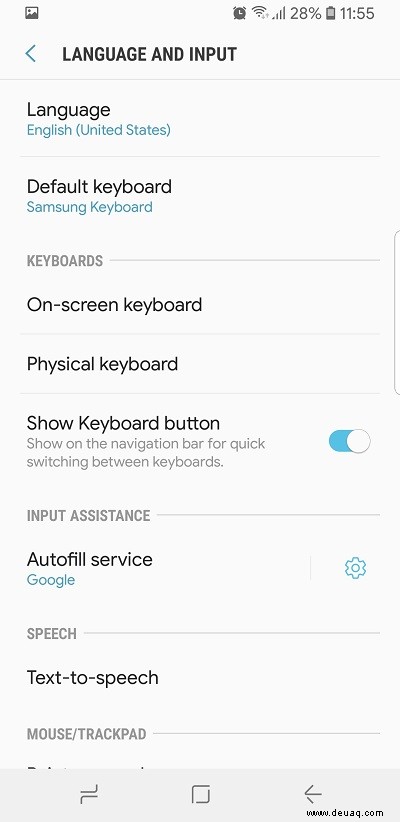
Dieser Teil des Tutorials beschreibt das Ausschalten der Samsung-Tastatur, ohne sie durch etwas anderes zu ersetzen. Wenn Sie eine bessere Autokorrektur wünschen, ist die Verwendung einer anderen Tastatur möglicherweise die beste Option.
Jetzt können Sie alle von Ihrem Telefon verwendeten Tastatur-Apps sehen.
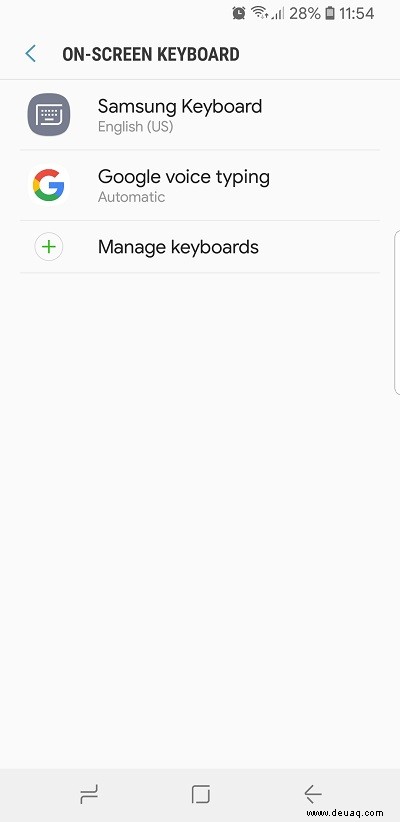
Scrollen Sie nach unten zu den Smart-Typing-Optionen.
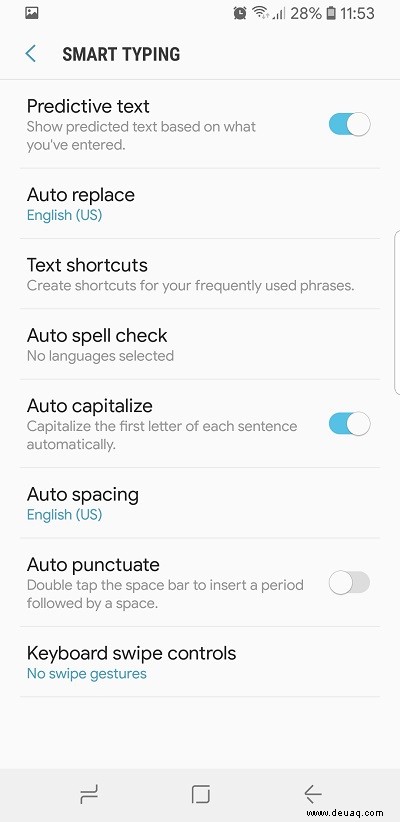
Hier sind die verfügbaren Optionen, die Sie ein- oder ausschalten können.
- Textvorhersage
- Automatische Rechtschreibprüfung
- Automatische Großschreibung
- Automatischer Abstand
- Automatische Zeichensetzung
- Steuerung durch Wischen über die Tastatur
Die erste Option, Textvorhersage, ist diejenige, die Ihre Wörter ersetzt, wenn ein Tippfehler vorliegt. Wenn Sie dies deaktivieren, müssen Sie sich keine Sorgen über peinliche Autokorrekturfehler machen. Sie haben die vollständige Kontrolle darüber, was Sie eingeben.
Wenn Sie Rechtschreibfehler verfolgen möchten, können Sie die automatische Rechtschreibprüfung aktiviert lassen. Ihr Telefon wird Wörter unterstreichen, die nicht im Wörterbuch enthalten sind, ohne sie zu ersetzen.
Die nächsten drei Optionen beziehen sich alle auf die Formatierung. Die automatische Großschreibung stellt sicher, dass der erste Buchstabe in einem Satz groß geschrieben wird, während die automatische Abstände Leerzeichen zwischen Wörtern hinzufügt. Wenn die automatische Interpunktion aktiviert ist, erhalten Sie einen Punkt, indem Sie zweimal auf die Leertaste tippen.
Sie können die Steuerelemente zum Wischen auf der Tastatur in Zum Tippen wischen ändern. Dies ist eine spezielle Tippmethode, die die Textvorhersage verwendet und Sie über die Tastatur wischen lässt, anstatt einzelne Buchstaben zu tippen. Es kann bequemer zu verwenden sein als normales Tippen.
Es ist wichtig, darauf hinzuweisen, dass es einen Unterschied zwischen Swipe to Type und der Handschrifterkennungsoption gibt, die dieses Telefon bietet.
Kurz gesagt
Deaktivieren Sie Textvorhersage, um Probleme mit der Autokorrektur zu beseitigen. Die anderen Optionen können Ihnen helfen, genauer zu tippen, können aber auch hinderlich sein.
Ein letztes Wort
Gibt es eine Möglichkeit, die Autokorrektur zu verbessern, anstatt sie zu entfernen?
Wenn die Texterkennung aktiviert ist, lernt Ihr Telefon ständig dazu und wird mit der Zeit immer besser. Um den Vorhersagealgorithmus zu verbessern, tippen Sie auf das Wort, das Ihr Telefon korrigiert hat. Geben Sie dann das gewünschte Wort erneut ein.
Aber es gibt auch eine schnellere Option. Sie können Tastatur-Apps installieren, die über eine ausgefeiltere Autokorrektur verfügen.
Gboard von Google ist eine beliebte Option. Einige Benutzer bevorzugen Fleksy oder SwiftKey.
Für welche App Sie sich auch entscheiden, das Tippen wird sich einfacher und natürlicher anfühlen als mit der Samsung-Tastatur. Diese Apps verwenden maschinelles Lernen, um Textvorhersagen zu verbessern, sodass sie weitaus genauere Vorschläge machen.